Як увімкнути доступ до камери в Instagram (Android та iOS)

Щоб увімкнути доступ до камери в Instagram для Android, перейдіть до Налаштування > Програми > Instagram > Дозволи. На iOS відкрийте Налаштування > Instagram.
Через поточні обставини та цю надокучливу пандемію додатки для VoIP, відеодзвінків і конференцій отримали набагато більшу частку на ринку програм. Zoom був особливо успішним, і Google доклав усіх зусиль, щоб зробити Google Duo конкурентоспроможним. Що вони й зробили, і, з мого досвіду, відеодзвінки в цій програмі не мають собі рівних. Принаймні, коли додаток працює. Деяким користувачам у цьому плані пощастило менше, і вони повідомляють, що Google Duo не працює на Android.
Ми витратили деякий час на вирішення проблеми та перерахували 6 кроків/пропозицій щодо усунення несправностей, які ви можете спробувати, щоб подолати проблему. Перегляньте їх нижче.
Зміст:
Чому мій Duo не працює?
1. Перевірте мережу
Перше, що вам потрібно забезпечити, це стабільне з’єднання Wi-Fi або мобільної мережі . Зрозуміло, що Google Duo не працюватиме без доступу до Інтернету. Якщо у вас повільне з’єднання, ви можете увімкнути режим збереження даних, який має покращити відеодзвінки. Але програма реалізує штучний інтелект, який знижує або підвищує якість відео та звуку залежно від швидкості вашого з’єднання.
Тепер, якщо у вас немає видимих проблем із підключенням, але Google Duo все ще не працює на вашому Android, виконайте наступний крок. З іншого боку, якщо у вас справді виникли проблеми з підключенням в інших програмах, перегляньте цю статтю , щоб дізнатися, як їх вирішити.
Додамо, що для використання Google Duo потрібна SIM-карта та номер телефону або обліковий запис Google. Є альтернативи, які не мають цих вимог, тож, можливо, ви можете шукати в іншому місці, якщо ви бажаєте уникати надання свого облікового запису чи номера.
2. Перевірте дозволи Google Duo
Жити далі. Давайте перевіримо дозволи Google Duo і переконаємося, що всі необхідні дозволи надано. Крім того, якщо ви використовуєте мобільні дані для відео- та голосових викликів у Duo, переконайтеся, що програма може використовувати мобільні дані.
Ось що вам потрібно зробити:
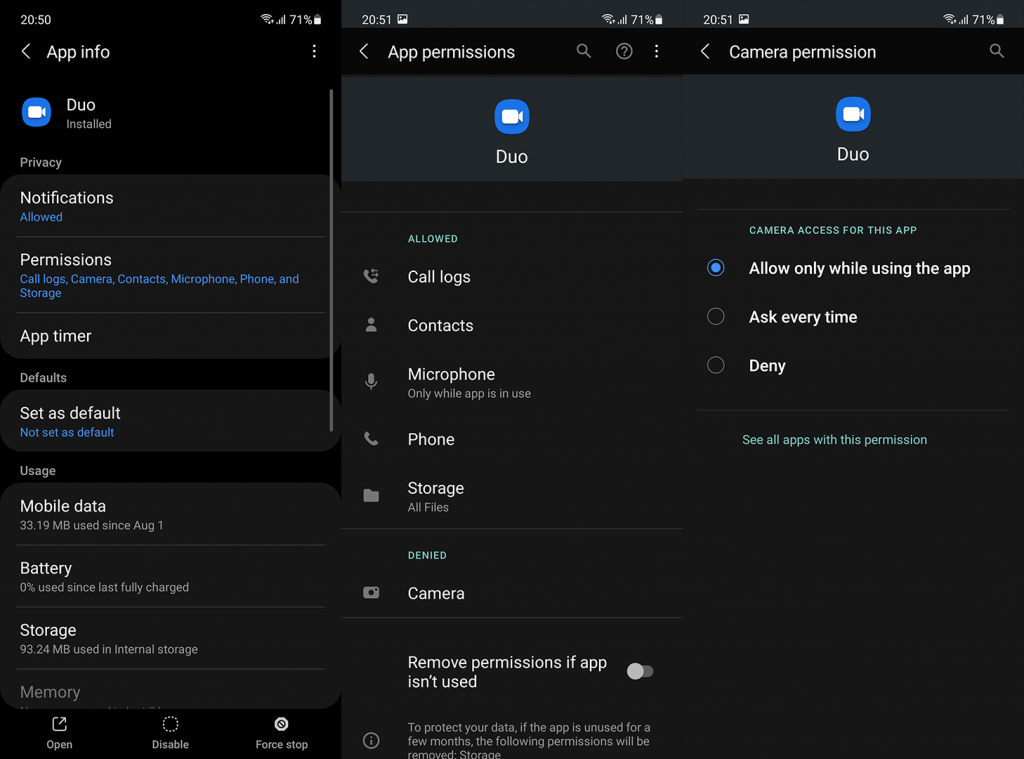
3. Очистіть локальні дані з Google Duo
Наступне, що ви повинні зробити, якщо Google Duo не відповідає або виходить з ладу, це скинути налаштування програми, очистивши локальні дані. Хоча Google Duo не зберігає багато даних локально, все одно рекомендується час від часу очищати їх. Основна увага приділяється не звільненню місця для зберігання, а скоріше уникненню можливого пошкодження даних. Зазвичай це трапляється після численних оновлень програми, тому знову ж таки пропонується очистити дані.
Ось як очистити локальні дані з Google Duo на Android:
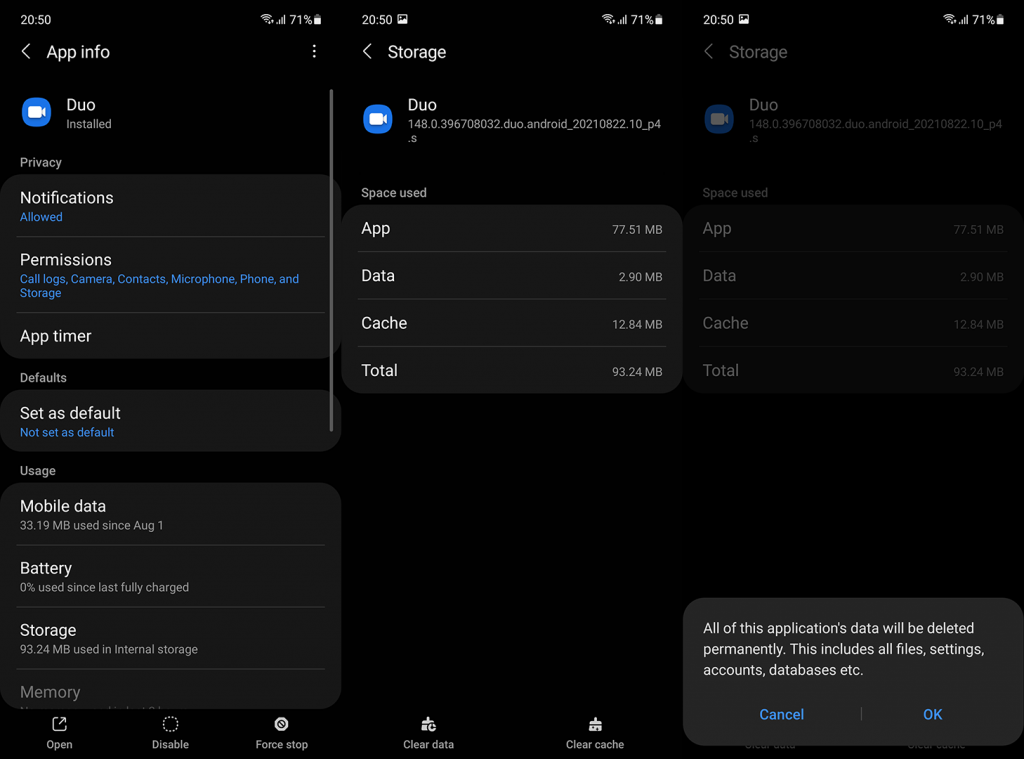
Якщо це не допомогло й Google Duo все ще не працює на вашому Android, спробуйте перевстановити програму.
4. Перевстановіть програму
Попередній крок зазвичай стосується більшості проблем, тому видаляти програму із системи зазвичай не потрібно. Однак, якщо ви все ще не можете використовувати програму, ми пропонуємо чисту переінсталяцію. Тепер у деяких скінах Android Google Duo поставляється як попередньо встановлена системна програма, тому ви не зможете видалити її повністю.
Звичайно, ви можете вимкнути його, але це не те, до чого ми прагнемо, чи не так? Що ви можете зробити, це видалити оновлення Duo та відновити його до початкової версії системи (той, який надійшов під час першого запуску поточної версії системи). Це не повинно вас турбувати, якщо Google Duo — це лише програма стороннього розробника, яку ви отримали з Play Store.
Ось як перевстановити Google Duo або видалити його оновлення на смартфоні Android:
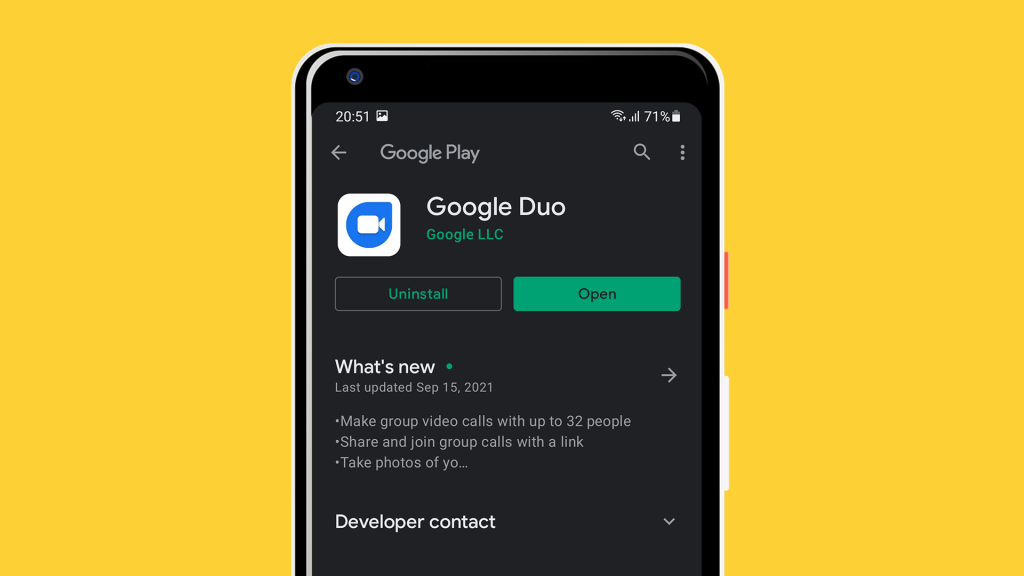
5. Перейдіть на старішу версію Duo
Одним із кроків усунення несправностей, який ми часто рекомендуємо, є повернення (відкат) програми до старішої версії. Іноді найновіший випуск, який ви можете отримати в магазині, не працює належним чином або працює погано на певних пристроях. І, на жаль, немає офіційного способу знизити версію додатків на Android, тому вам потрібно звернутися до APK-файлів і встановлення зі сторонніх джерел.
Тут ми пояснили все, що вам потрібно знати про цю процедуру . Обов’язково перевірте це та дізнайтеся всі позитивні та негативні сторони APK.
Тим часом ось як отримати старішу версію Duo на свій Android:
6. Спробуйте Duo для Інтернету
Нарешті, якщо жоден із попередніх кроків не спрацював, надішліть звіт до служби підтримки Google тут . Тим часом ви можете спробувати Google Duo в Інтернеті через свій браузер. Тільки не забудьте перемкнути опцію «На робочому столі» в налаштуваннях. У Google Chrome просто торкніться меню з трьома крапками та встановіть прапорець «Сайт робочого столу». Перейдіть до Google Duo та спробуйте Google Duo в Інтернеті.
Це повинно зробити це. Дякуємо за прочитання та будьте люб’язні повідомити нам, чи допомогли вам ці кроки (чи деякі інші кроки, які ми пропустили) вирішити проблему. Ви можете зробити це в розділі коментарів нижче.
Щоб увімкнути доступ до камери в Instagram для Android, перейдіть до Налаштування > Програми > Instagram > Дозволи. На iOS відкрийте Налаштування > Instagram.
Якщо піктограми головного екрана на вашому Android сірі, перевірте Digital Wellbeing, видаліть непрацюючі ярлики або зачекайте, поки вони встановляться з Play Store.
Якщо функція «Додати на головний екран» не працює на Android, перевірте налаштування домашнього компонування, скиньте програму, або очистіть локальні дані. Справжні рішення для вирішення проблеми.
Що робити, якщо YouTube показує білий екран на Android? Перевірте мережу, очистіть дані, перевстановіть програму або синхронізуйте дату й час.
Якщо ви хочете, щоб контакти дзвонили без звуку на вашому Android, просто налаштуйте винятки режиму «Не турбувати» для вибраних контактів. Деталі в статті.
Якщо ваші програми для Android раптово закриваються, не дивіться далі. Тут ми покажемо вам, як це виправити за кілька простих кроків.
Якщо сповіщення голосової пошти не зникає на Android, очистіть локальні дані, видаліть оновлення програми або перевірте налаштування сповіщень.
Якщо клавіатура Android не відображається, обов’язково скиньте програму, очистивши локальні дані, видаліть її оновлення або вимкніть жести.
Якщо ви не можете відкрити вкладення електронної пошти на Android, завантажте вкладення та програми, які можуть його відкрити, і повторіть спробу. Також скиньте Gmail або скористайтеся ПК.
Якщо ви отримуєте помилку «Проблема із завантаженням віджета» на Android, радимо видалити та знову додати віджет, перевірити дозволи або очистити кеш.








